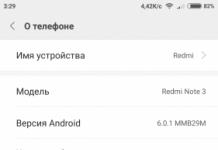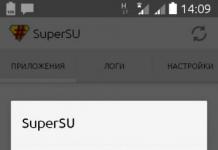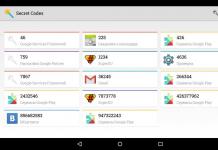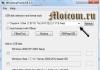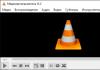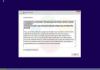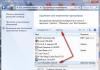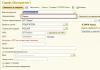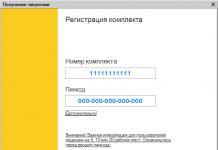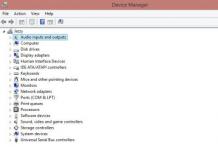في الآونة الأخيرة، اشتكى المستخدمون من فقدان الصوت على نظام التشغيل Windows 10. وليس هناك طريقة لاستعادته. وللأسف هذه الظاهرة تحدث عند كثير من الناس. ومن المستخدمين الذين اشتروا قرص التثبيت بنظام مرخص ومن أولئك الذين استخدموا التحديثات التلقائية. لكن لماذا يحدث هذا؟ لأي أسباب على نظام التشغيل Windows 10؟ كيفية التعامل مع هذه الحالة؟ الآن سنحاول معرفة المزيد عن هذا معك.
الإعدادات المفقودة
السيناريو الأول وربما الأغبى هو عدم وجود إعدادات في نظام التشغيل. أي أنك ببساطة لم تقم بتشغيل الصوت بشكل افتراضي. تحدث مثل هذه المواقف في كثير من الأحيان. بعد كل شيء، أثناء تحديث النظام، يتم فصله في بعض الأحيان عن العمل من تلقاء نفسه. وفي هذه الحالة، يمكنك أن تقرر أنه لا يوجد صوت على نظام التشغيل Windows 10.
كيفية اصلاح الوضع؟ ما عليك سوى النقر على أيقونة الخلاط في علبة النظام وضبط إعدادات الصوت المطلوبة. الآن يمكنك الاستمتاع بالنتيجة. لكن خذ وقتك، فالسبب ليس دائمًا هو فقدان الإعدادات أثناء التحديث. في أغلب الأحيان، يمكن أن تكون المشاكل خطيرة حقا.
لا يوجد سائقين
بعد تحديث Windows 10، لا يوجد صوت في النظام؟ لماذا حدث هذا؟ فكر جيدًا فيما إذا كنت قد قمت بتثبيت برامج التشغيل على جهاز الكمبيوتر الخاص بك. بعد كل شيء، بعد تحديث النظام أو إعادة تثبيته، فهذه عملية إلزامية. بدون برامج التشغيل، لن تعمل أي أجهزة كمبيوتر.
ينطبق هذا أيضًا على إذا فقدت الصوت على جهاز الكمبيوتر الخاص بك (Windows 10)، فقد حان الوقت لبدء تثبيت برامج التشغيل. تأكد من أنها تطابق نظام التشغيل الخاص بك. بمجرد اكتمال المهمة، يمكنك إعادة تشغيل جهاز الكمبيوتر الخاص بك والتحقق مما حدث. في كثير من الأحيان تساعد هذه التقنية في تصحيح الوضع. ولكن ليس في جميع الحالات. بعد كل شيء، ويندوز 10 قد اكتمل. وأحيانًا لا يكون التثبيت المعتاد لبرامج التشغيل كافيًا.

تحديث المحتوى
من المحتمل أن يكون برنامج جهازك قديمًا. هذه ليست الظاهرة الأكثر شيوعًا ولكنها مثيرة للاهتمام للغاية حيث يرفض الصوت العمل في نظام التشغيل Windows 10. وهذا ينطبق بشكل خاص على أولئك الذين يفضلون التحديث التلقائي لنظام التشغيل.
ولحسن الحظ، يمكن تصحيح الوضع بسهولة وبساطة شديدة. هل فقدت الصوت على نظام التشغيل Windows 10؟ قم بتنزيل أحدث إصدار من برامج التشغيل من الموقع الرسمي للشركة المصنعة لبطاقة الصوت الخاصة بك وقم بتثبيته. قد تساعد إعادة تثبيت المحتوى وتحديثه في بعض الأحيان. ولا تنس ضبط الصوت على النظام بعد ذلك. يمكنك التحقق مما إذا كانت هناك نتيجة. لا؟ نواصل التفكير في سبب اختفاء الصوت على نظام التشغيل Windows 10.
عدم توافق السائق
لم يعد سراً أن نظام التشغيل Windows 10 عبارة عن مجموعة من الإخفاقات والمشاكل المختلفة. بالإضافة إلى ذلك، فهو مليء بعدم التوافق. وإذا كنت تتساءل عن سبب اختفاء الصوت بعد تحديث نظام التشغيل Windows 10، فيمكنك افتراض أن برنامج تشغيل بطاقة الصوت الخاصة بك ببساطة غير مناسب لنظام التشغيل.

لسوء الحظ، هذا أمر شائع جدا. لنكون صادقين، لا يمكن علاج عدم توافق السائق بأي شكل من الأشكال. ستضطر إما إلى استبدال بطاقة الصوت ببطاقة أحدث، أو العمل مع نظام التشغيل Windows 10 بدون صوت. في حالة أجهزة الكمبيوتر المحمولة، من الأسهل التخلي عن نظام التشغيل هذا وتثبيت نظام أقدم تم اختباره عبر الزمن. من حيث المبدأ، ينصح بعض المستخدمين بإعادة تثبيت برامج التشغيل على الكمبيوتر عدة مرات. في بعض الأحيان، يحدث عطل في النظام، والذي، حتى لو كان غير متوافق، يسمح لبطاقة الصوت بالعمل. ليست هناك حاجة للأمل في هذا. احتمال حدوث هذا منخفض للغاية.
مشكلة في الأجهزة
هل أصبح لديك فجأة (Windows 10 هو نظام التشغيل المثبت عليه)؟ ينطبق الافتراض التالي على المستخدمين الذين يقومون بتوصيل أجهزة إضافية بالكمبيوتر. المشكلة هي أن مكبرات الصوت وسماعات الرأس التي قمت بتوصيلها بجهازك قد لا تكون متوافقة مع نظام التشغيل Windows 10.
هذه ظاهرة شائعة أخرى تطارد المستخدمين. كما هو الحال مع عدم توافق برنامج التشغيل، هناك العديد من الاقتراحات لحل المشكلة. أولاً، يمكنك قبول كل ما يحدث والعمل في نظام التشغيل بدون صوت. ليس الخيار الأفضل، ولكن الخيار الأبسط. ثانيًا، يمكن لكل مستخدم إعادة تثبيت نظام التشغيل على نظام متوافق مع أجهزته. هذا هو النهج الأكثر إثارة للاهتمام. ولكن إذا كنت ترغب في العمل مع نظام التشغيل Windows 10، فهذا غير مناسب.

في النهاية، يمكنك استبدال مكبرات الصوت وسماعات الرأس بمعدات متوافقة مع نظام التشغيل. ربما، إذا كنت ترغب في العمل مع نظام التشغيل Windows 10، فإن هذا الخيار هو الأنسب. المستخدمون غير راضين عن مثل هذه "التصرفات الغريبة"، ولكن ليس هناك الكثير من الخيارات.
فشل النظام
هل تتساءل عن سبب اختفاء الصوت بعد تحديث Windows 10؟ على سبيل المثال، إذا كانت جميع الخيارات المدرجة لا تناسبك، فقد يكمن السبب في فشل نظام عادي. ظاهرة شائعة جدًا وتحدث على جميع أنظمة التشغيل الجديدة.
كيفية التعامل مع مثل هذه الظاهرة؟ بصراحة، لا توجد حلول خاصة هنا. كل ما تبقى هو إعادة تشغيل الكمبيوتر وإعادة تشغيله على أمل أن تختفي المشكلة من تلقاء نفسها. من حيث المبدأ، هذا هو بالضبط ما يفعلونه في بعض الأحيان. بعد كل شيء، فشل النظام من حيث المبدأ غير قابل للشفاء.
يجلس بعض المستخدمين وينتظرون حتى تقوم Microsoft بإنشاء نوع من التحديث الذي يعمل على إصلاح مشكلات الصوت ومواطن الخلل الأخرى في النظام. يعد هذا أيضًا خيارًا جيدًا، ولكن في هذه الحالة سيتعين عليك التعود على العمل مع جهاز كمبيوتر بدون بطاقة صوت فعالة. ليست مريحة للغاية. ومن غير المعروف بالضبط متى سيتم إصدار ما يسمى بالإصلاح. وبشكل عام هل سيظهر؟
تثبيت
إذا لم يكن هناك صوت على نظام التشغيل Windows 10، فقد يكون السبب في ذلك هو التثبيت "الملتوي" لنظام التشغيل. أي نوع من هذه الظاهرة؟ ببساطة التثبيت غير الصحيح لهذا المحتوى أو ذاك. في هذه الحالة، نضمن لك العديد من الإخفاقات والأعطال.

يمكن تصحيح الوضع. الحيلة الأولى هي التخلي عن نظام التشغيل Windows 10 تمامًا. وعليه تركيب "محور" جديد. يختار معظم المستخدمين هذا الخيار.
الحيلة الثانية هي إعادة تثبيت نظام التشغيل Windows 10. بالمناسبة، هذه التقنية ليست في الطلب الكبير. بعد كل شيء، ليس هناك ما يضمن أنه بعد التحديث التالي سيتم حل جميع المشاكل مع جهاز الكمبيوتر الخاص بك. ومع ذلك، يمكنك أن تجرب. غالبًا ما يتعين عليك إعادة تثبيت نظام التشغيل 2-3 مرات حتى يعود الصوت.
هل تستحق ذلك؟
الآن نحن نعرف جميع أسباب فشل بطاقة الصوت التي واجهها مستخدمو Windows 10. كما ترون، هناك الكثير منهم. ولا يتم التخلص من جميع الأسباب بسرعة وسهولة. لذلك، لدى بعض الأشخاص سؤال منطقي تمامًا: "هل يستحق الأمر التعامل مع نظام التشغيل Windows 10 على الإطلاق؟"

بصراحة، من الصعب الإجابة. كل هذا يتوقف على رغبة المستخدم. في معظم الحالات، يوصى بتأجيل ترقية نظامك في الوقت الحالي حتى أوقات أفضل. على الأقل لبضعة أشهر. ليس هناك حاجة للاستعجال. وإلا فلن تكون هذه خيبة الأمل الوحيدة التي تنتظر المستخدم. من الأفضل الانتظار حتى تقوم Microsoft بتحسين نظام التشغيل Windows 10 وإصلاح العديد من أخطاء النظام ومشاكله.
بالمناسبة، هناك سبب آخر لعدم عمل الصوت لديك وهو وجود نسخة مقرصنة من نظام التشغيل. في الوقت الحاضر، مثل هذا الوضع نادر. بعد كل شيء، حتى "القراصنة" لا يخاطرون بالعبث بنظام التشغيل Windows 10 غير المكتمل.
واجه العديد من المستخدمين الذين قاموا بالترقية إلى Windows 10 أو بعد التثبيت النظيف لنظام التشغيل مجموعة متنوعة من المشكلات المتعلقة بالصوت في النظام - فقد البعض ببساطة الصوت على الكمبيوتر المحمول أو الكمبيوتر الخاص بهم، والبعض الآخر - الصوت من خلال إخراج سماعة الرأس على اللوحة الأمامية من توقف جهاز الكمبيوتر عن العمل. هناك موقف شائع آخر وهو أن الصوت نفسه يصبح أكثر هدوءًا بمرور الوقت.
توضح هذه التعليمات خطوة بخطوة الطرق الممكنة لإصلاح المشكلات الأكثر شيوعًا عندما لا يعمل تشغيل الصوت بشكل صحيح أو يختفي الصوت ببساطة في Windows 10 بعد التحديث أو التثبيت، أو ببساطة أثناء التشغيل دون سبب واضح.

قبل متابعة الخطوات أدناه، حاول تشغيل الإصلاح التلقائي لمشكلات الصوت في نظام التشغيل Windows 10 عن طريق النقر بزر الماوس الأيمن على أيقونة مكبر الصوت وتحديد اكتشاف مشاكل الصوت. إنها ليست حقيقة أنها ستنجح، ولكن إذا لم تجربها، فهي تستحق المحاولة.

ملحوظة: إذا اختفى الصوت بعد تثبيت التحديثات في نظام التشغيل Windows 10، فحاول الانتقال إلى مدير الأجهزة (من خلال النقر بزر الماوس الأيمن فوق ابدأ)، وحدد بطاقة الصوت الخاصة بك في أجهزة الصوت، وانقر بزر الماوس الأيمن عليها، ثم انتقل إلى " علامة التبويب "برنامج التشغيل" انقر فوق "التراجع". في المستقبل، يمكنك تعطيل التحديثات التلقائية لبرنامج التشغيل لبطاقة الصوت الخاصة بك لمنع حدوث المشكلة.
لا يوجد صوت في نظام التشغيل Windows 10 بعد تحديث النظام أو تثبيته
البديل الأكثر شيوعًا للمشكلة هو أن الصوت الموجود على الكمبيوتر أو الكمبيوتر المحمول يختفي ببساطة. في هذه الحالة، كقاعدة عامة (دعونا نلقي نظرة على هذا الخيار أولاً)، يكون رمز مكبر الصوت على شريط المهام على ما يرام، ويقول مدير جهاز Windows 10 لبطاقة الصوت "الجهاز يعمل بشكل طبيعي"، ولا يحتاج برنامج التشغيل إلى ذلك يتم تحديث.
صحيح، في الوقت نفسه، عادةً (ولكن ليس دائمًا) في هذه الحالة، تُسمى بطاقة الصوت في مدير الأجهزة "الجهاز الذي يدعم الصوت عالي الوضوح" (وهذه علامة أكيدة على عدم وجود برامج تشغيل مثبتة له). يحدث هذا عادةً مع شرائح الصوت Conexant SmartAudio HD وRealtek وVIA HD Audio وأجهزة الكمبيوتر المحمولة من Sony وAsus.

تثبيت برامج تشغيل الصوت في نظام التشغيل Windows 10
ماذا تفعل في هذه الحالة لإصلاح المشكلة؟ تتكون الطريقة التي تعمل دائمًا تقريبًا من الخطوات البسيطة التالية:
- أدخل في محرك البحث دعم Your_laptop_model، أو دعم Your_motherboard_model. إذا واجهت مشاكل تمت مناقشتها في هذا الدليل، فأنا لا أوصي بالبدء في البحث عن برامج التشغيل، على سبيل المثال، على موقع Realtek، أولا وقبل كل شيء، انظر إلى موقع الشركة المصنعة، وليس موقع الشريحة، ولكن الجهاز بأكمله؛
- في قسم الدعم، ابحث عن برامج تشغيل الصوت لتنزيلها. إذا كانت مخصصة لنظام التشغيل Windows 7 أو 8، وليس لنظام التشغيل Windows 10، فهذا أمر طبيعي. الشيء الرئيسي هو أن عمق البت لا يختلف (يجب أن يتوافق x64 أو x86 مع سعة البت للنظام المثبت حاليًا)
- قم بتثبيت برامج التشغيل هذه.
قد يبدو الأمر بسيطا، لكن الكثيرين يكتبون أنهم فعلوا ذلك بالفعل، لكن لا شيء يحدث أو يتغير. يحدث هذا عادةً لأنه على الرغم من أن مثبت برنامج التشغيل يرشدك خلال جميع الخطوات، إلا أنه لم يتم تثبيت برنامج التشغيل فعليًا على الجهاز (من السهل التحقق من خلال النظر إلى خصائص برنامج التشغيل في إدارة الأجهزة). علاوة على ذلك، فإن المثبتين من بعض الشركات المصنعة لا يبلغون عن الخطأ.
هناك الطرق التالية لحل هذه المشكلة:
حتى إذا لم تتمكن من العثور على برامج التشغيل الرسمية، فلا تزال تحاول خيار إزالة بطاقة الصوت في إدارة الأجهزة ثم تحديث تكوين الأجهزة (النقطة 2 أعلاه).
توقف الصوت أو الميكروفون عن العمل على الكمبيوتر المحمول Asus (قد يعمل مع الآخرين)
أود أن أشير بشكل منفصل إلى الحل الخاص بأجهزة الكمبيوتر المحمولة من Asus المزودة بشريحة صوت Via Audio؛ فهي غالبًا ما تنشأ مشكلات أثناء التشغيل، بالإضافة إلى توصيل الميكروفون بنظام التشغيل Windows 10. الحل:
- انتقل إلى "إدارة الأجهزة" (انقر بزر الماوس الأيمن على ابدأ)، وافتح "مدخلات ومخرجات الصوت"
- من خلال النقر بزر الماوس الأيمن على كل عنصر في القسم، قم بحذفه، وإذا كان هناك اقتراح بحذف برنامج التشغيل، فافعل ذلك أيضًا.
- انتقل إلى قسم "أجهزة الصوت والألعاب والفيديو"، وقم بإزالتها بنفس الطريقة (باستثناء أجهزة HDMI).
- قم بتنزيل برنامج تشغيل Via Audio من Asus من الموقع الرسمي للطراز الخاص بك، لنظام التشغيل Windows 8.1 أو 7.
- قم بتشغيل برنامج التثبيت في وضع التوافق لنظام التشغيل Windows 8.1 أو 7، ويفضل أن يكون ذلك كمسؤول.
سأذكر سبب إشارتي إلى إصدار أقدم من برنامج التشغيل: لقد لوحظ أنه في معظم الحالات يكون VIA 6.0.11.200 قابلاً للتطبيق، وليس برامج تشغيل أحدث.
أجهزة التشغيل ومعلماتها الإضافية
ينسى بعض المستخدمين المبتدئين التحقق من إعدادات جهاز تشغيل الصوت في نظام التشغيل Windows 10، وهو الأمر الأفضل. كيف بالضبط:
بعد الانتهاء من الإعدادات المحددة، تحقق مما إذا كان الصوت يعمل.
يصبح الصوت هادئًا أو يصدر صفيرًا أو ينخفض مستوى الصوت تلقائيًا
إذا كانت هناك بعض المشكلات به، على الرغم من تشغيل الصوت: فهو يصدر صوت أزيز، ويكون هادئًا جدًا (ويمكن أن يتغير مستوى الصوت من تلقاء نفسه)، فجرب الحلول التالية للمشكلة.
قم بتطبيق الإعدادات التي قمت بها وتحقق من حل المشكلة. إذا لم يكن الأمر كذلك، فهناك خيار آخر: حاول استخدام مدير الأجهزة لتحديد بطاقة الصوت الخاصة بك - الخصائص - قم بتحديث برنامج التشغيل وتثبيت ليس برنامج تشغيل بطاقة الصوت "الأصلي" (اعرض قائمة برامج التشغيل المثبتة)، ولكن أحد برامج التشغيل المتوافقة التي يمكن أن يقدم Windows 10 نفسه. في هذه الحالة، يحدث أحيانًا أن المشكلة لا تظهر على برامج التشغيل "غير الأصلية".
أخيراً
إذا لم يساعد أي مما سبق، فإنني أوصي أيضًا بمحاولة استخدام بعض برامج التشغيل الشائعة، والتحقق أولاً مما إذا كانت الأجهزة نفسها تعمل - سماعات الرأس ومكبرات الصوت والميكروفون: يحدث أيضًا أن مشكلة الصوت ليست في نظام التشغيل Windows 10، ولكن في انفسهم.
في كثير من الأحيان، يواجه مستخدمو نظام التشغيل Windows عند التبديل إلى الإصدار 10 اختفاء الصوت. في بعض الأحيان يختفي الصوت ببساطة، وفي حالات أخرى يتوقف عن العمل حصريًا في سماعات الرأس. في بعض المواقف ينخفض مستوى الصوت بشكل ملحوظ. دعونا نلقي نظرة على ما يجب فعله عندما يختفي الصوت في نظام التشغيل Windows 10.
- إذا كانت لديك مشكلة في التحديث إلى الإصدار الأحدث (1809)، فيمكنك تجربة ما يلي:
2. يمكنك اللجوء إلى استعادة برنامج التشغيل على بطاقة الصوت. في "إدارة الأجهزة"، ابحث عن كارت الصوت y وانقر على زر الفأرة الأيمن. انتقل إلى قسم "برنامج التشغيل" وانقر على زر "التراجع". يوصى بتعطيل تحديثات برنامج التشغيل التلقائية.
لا يوجد صوت بعد التثبيتشبابيك 10
- توجد مشكلة حيث يختفي الصوت ولكن الإشارة تشير إلى خلاف ذلك ويتم التشغيل كارت الصوت s في الوضع القياسي. ومع ذلك، وفقًا للنظام، ليست هناك حاجة لتحديث برنامج التشغيل.
- حل المشكلة بسيط - ستحتاج إلى تثبيت برامج تشغيل الصوت. علاوة على ذلك، إذا تم تعريف بطاقة الصوت على أنها "جهاز مزود بالدعم". HDA"، فمن الواضح أن هناك مشكلة في تثبيت البرنامج بشكل غير صحيح.
- يواجه العديد من المستخدمين استحالة التحديث أو عدم وجود التأثير المطلوب بعد الإجراء. لحل المشكلة، تحتاج إلى تشغيل برنامج التثبيت، وضبط الوضع على التوافق مع الإصدار السابق من نظام التشغيل. من الأفضل إزالة بطاقة الصوت أولاً. افعل الشيء نفسه بالنسبة للأجهزة الموجودة في قسمي "مدخلات الصوت" و"مخرجات الصوت". يمكنك القيام بذلك من خلال إدارة الأجهزة. يوصى بإزالة الجهاز مع برامج التشغيل الخاصة به.
- بعد الإزالة، ننتقل إلى تشغيل المثبت. إذا لم يتم حل المشكلة، فانتقل إلى "إدارة الأجهزة" وحدد "الإجراءات". ثم قم بتحديث التكوين. يمكنك اللجوء إلى تحديث برامج التشغيل على بطاقة الصوت الخاصة بك. للقيام بذلك، انقر بزر الماوس الأيمن على أيقونة "الأجهزة" وابحث عن برامج التشغيل. يجب أن يكون هناك برنامج جديد متوافق مع الإصدار كارت الصوتس.
فيديو: Windows 10 ماذا تفعل إذا لم يكن هناك صوت. لا صوت. كرت الصوت عالي الوضوح.
مع الترقية المجانية إلى Windows 10، استبدل الملايين من مستخدمي أجهزة الكمبيوتر نظام التشغيل القديم الخاص بهم. سمح هذا النوع من التحديث للعديد من المستخدمين بتقدير جميع مزايا نظام التشغيل Windows 10 الجديد. ولكن كما يظهر التاريخ، فإن جميع أنظمة تشغيل Windows الجديدة لا تخلو من المشكلات. بعد ترقية نظام التشغيل Windows 10 أو تثبيته بالكامل، واجه العديد من المستخدمين توقفًا في الصوت على أجهزة الكمبيوتر الخاصة بهم. في هذه المادة، سنصف بالتفصيل مشاكل الصوت التي قد تحدث في نظام التشغيل Windows 10، وسنصف أيضًا طرق حل هذه المشكلات.
أسهل طريقة لحل مشكلة اختفاء الصوت في Windows 10
ويندوز 10 يمكنه إصلاح مشاكل الصوت تلقائيًاعندما توقفت عن العمل. يمكنك حل هذه المشكلة باستخدام معالج التشخيص واستكشاف الأخطاء وإصلاحها. هذا السيد هو أداة استكشاف الأخطاء وإصلاحها. يمكنك تشغيل هذا المعالج عن طريق النقر بزر الماوس الأيمن على أيقونة التحكم في مستوى الصوت القياسية الموجودة على شريط المهام في منطقة الإعلام.
الآن في قائمة السياق التي تظهر، تحتاج إلى تحديد العنصر "" الذي سيطلق هذا المعالج. بعد التشغيل، سيقوم المعالج على الفور بتشغيل التشخيص، والذي يجب أن يحدد مشكلة الصوت ويصلحها.

في حالتنا، وجد معالج الاختبار مشكلة في بطاقة الصوت المعطلة وتمكنا من إصلاح المشكلة.

غالبًا ما يساعد هذا المعالج المستخدمين على معرفة حالة عدم وجود صوت على جهاز الكمبيوتر.
لا يوجد صوت في أجهزة التشغيل بعد تثبيت التحديثات
في كثير من الأحيان، يواجه المستخدمون الذين يستخدمون نظام التشغيل Windows 10 مشكلة عندما لا تقوم مكبرات الصوت وسماعات الرأس المتعددة الوسائط بتشغيل الصوت بعد تثبيت التحديثات. الغريب في هذه الحالة هو عدم وصول الصوت إلى مكبرات الصوت وسماعات الوسائط المتعددة، ولا يزال نظام التشغيل لا يرى أي مشاكل. على سبيل المثال، إذا كان نظام التشغيل قادرًا على اكتشاف عدم وجود صوت على جهاز الكمبيوتر، فيمكنك رؤية الرمز المقابل على شريط المهام في منطقة الإعلام لإعلامك بعدم وجود صوت.

في هذه الحالة نفسها، كل شيء على ما يرام مع الأيقونة. وإذا ذهبنا إلى مدير الأجهزة سنجد أن بطاقة الصوت تحمل الاسم “ جهاز يدعم الصوت عالي الوضوح».

إذا تم تثبيت برنامج تشغيل بطاقة الصوت بشكل طبيعي، فستجد بالتأكيد في اسمه في مدير الأجهزة بادئة تشير إلى مورد معالج الصوت. على سبيل المثال، تحتوي بطاقات الصوت من Realtek على أسماء في مدير المهام " كرت الصوت عالي الوضوح" في حالتنا، لا يوجد مثل هذه البادئة. عادةً ما يحدث هذا الموقف بسبب وجود برامج تشغيل تم تنزيلها مع تحديثات Windows 10، والتي قام النظام بتثبيتها بشكل غير صحيح أو لا تدعمها بطاقة الصوت.
سيساعد تثبيت برامج التشغيل من المصادر الرسمية في حل هذه المشكلة.
في الفصل التالي سنلقي نظرة على أمثلة لتثبيت برامج التشغيل على جهاز كمبيوتر محمول وكمبيوتر مكتبي. نأمل أن يجيب هذا الفصل على قرائنا عن سبب عدم عمل الصوت بعد تحديث نظام التشغيل Windows 10.
التثبيت النظيف لبرامج التشغيل على بطاقة الصوت
لا يتمكن Windows 10 دائمًا من العثور تلقائيًا على برامج التشغيل لبطاقات الصوت الجديدة في أجهزة الكمبيوتر المحمولة وأجهزة الكمبيوتر المكتبية. قد يقوم عشرة أيضًا بتثبيت برامج التشغيل التي تم تنزيلها من Windows Update بشكل غير صحيح. لذلك سنوضح في هذا المثال كيفية تثبيت برامج تشغيل جديدة لجهاز الكمبيوتر المكتبي والكمبيوتر المحمول من البداية.
بالنسبة لمثال الكمبيوتر المكتبي، سنستخدم جهاز كمبيوتر يعتمد على اللوحة الأم ام اس اي A88X-G43. تحتوي هذه اللوحة الأم على بطاقة صوت تعتمد على شريحة ريالتيك ALC892. يمكنك تنزيل برنامج التشغيل لهذه الشريحة على الموقع الرسمي للشركة المصنعة للوحة الأم www.msi.com. في حالتنا، برنامج التشغيل هو إصدار 64 بت لنظام التشغيل Windows 10 64 بت. بعد تنزيل برنامج التثبيت، قم بتشغيله.

يعد تثبيت برنامج التشغيل من Realtek أمرًا بسيطًا للغاية ويتلخص في بضع نقرات على زر التالي>.
بعد التثبيت، سيطالبك برنامج التثبيت بإعادة تشغيل جهاز الكمبيوتر الخاص بك، وهو ما سنفعله.

بعد إعادة تشغيل جهاز الكمبيوتر، سيظهر رمز في لوحة الإشعارات.
![]()
باستخدام هذا الرمز يمكنك الذهاب إلى " ريالتيك HD مدير"، حيث يمكنك ضبط بطاقة الصوت.
يكاد يكون تثبيت برنامج التشغيل على جهاز كمبيوتر محمول مطابقًا للمثال الأول. على سبيل المثال، سوف نستخدم جهاز كمبيوتر محمول أيسر أسباير V3-372. يأتي هذا الكمبيوتر المحمول أيضًا مزودًا بشريحة صوت من Realtek. يمكنك تنزيل برنامج التشغيل لهذا الكمبيوتر المحمول على www.acer.com/ac/ru/RU/content/drivers. بعد التنزيل، سنقوم أيضًا بتشغيله، كما في المثال الأول.

بعد تشغيل المثبت، ستظهر أمامنا نفس النافذة كما في المثال الأول. عملية تثبيت برنامج تشغيل الكمبيوتر المحمول في حالتنا مماثلة لعملية تثبيت جهاز كمبيوتر سطح المكتب. إذا توقف الصوت عن العمل على الرقائق التي لم تتم مناقشتها في هذا الفصل، فإن مبدأ تثبيت برنامج التشغيل عليها مشابه قدر الإمكان للأمثلة التي تمت مناقشتها.
حتى بالنسبة لأجهزة الكمبيوتر الشخصية والكمبيوتر المحمول الثابتة، فإن هذه الأساليب لحل المشكلة يمكن أن تساعد متى لا صوت:
- إذا لم يكن هناك صوت على جهاز الكمبيوتر الخاص بك بسبب خطأ السائق، فغالبًا ما يمكن حل هذه المشكلة إعادة تثبيت برنامج التشغيل بالكامل.
- عند البحث السائقينبالنسبة لجهاز كمبيوتر قديم، غالبًا ما يواجه المستخدم موقفًا حيث لا لنظام التشغيل Windows 10. غالبًا ما تتخلى العديد من الشركات المصنعة عن أجهزة الكمبيوتر القديمة ولا تقوم بتحديث برامج التشغيل الخاصة بها، لذا فهي غير متوفرة لأنظمة تشغيل جديدة. يمكنهم المساعدة في هذه الحالة برامج التشغيل المصممة لنظام التشغيل Windows 7 و 8. الشيء الوحيد الذي يجب عليك الانتباه إليه في هذه الحالة هو عمق البت لنظام التشغيل الذي تم تصميم برنامج التشغيل هذا من أجله.
- إذا قمت بتنزيله أو العثور عليه على القرص سائق قديم جدا، فلن يكون من الممكن تثبيته لأنه لا يدعم نظام التشغيل Windows 10. في هذه الحالة، قد يكون من المفيد تشغيل برنامج التثبيت في وضع التوافق مع نظام التشغيلالذي هو المقصود.
تصحيح إعدادات جهاز التشغيل في نظام التشغيل Windows 10
يحتوي Windows 10 على العديد من الخيارات التي تعمل على تحسين الأداء الصوتي. ولكن إذا كان جهاز الكمبيوتر الخاص بك قديمًا بالفعل، فقد يكون الأمر كذلك صوت الهاوية، فقط بسبب هذه التحسينات. لإصلاح مشكلة اختفاء الصوت، هذه يجب تعطيل التحسينات. للقيام بذلك، دعنا نذهب إلى " صوت"، الموجود على لوحة التحكم. يمكنك فتح هذه الأداة الإضافية بسرعة باستخدام البرنامج " ينفذ"، واكتب الأمر mmsys.cpl فيه

في النافذة التي تفتح، ابحث عن جهاز تشغيل الصوت الافتراضي وانقر عليه بزر الماوس الأيمن. في قائمة السياق التي تظهر، دعنا ننتقل إلى خصائص هذا الجهاز. يمكن أن يكون جهاز التشغيل إما مكبرات صوت أو سماعات رأس. في خصائص الجهاز التي تفتح، افتح علامة التبويب " تحسينات».

في علامة التبويب هذه، نحن مهتمون بمربع الاختيار الذي يحمل الاسم " تعطيل كافة المؤثرات الصوتية" نحتاج إلى تمكين مربع الاختيار هذا والنقر فوق الزر "تطبيق" لحفظ الإعدادات. بعد إكمال هذه الإعدادات، تحقق من مكبرات الصوت ومكبرات الصوت لديك للحصول على صوت.
حتى في نظام التشغيل Windows 10، يمكن للمستخدمين المشاهدة صوت أجش في سماعات الرأسأو تخفيض حجم الصوت تلقائيًا. ويرتبط هذا أيضًا بالخيارات، والتي في هذه الحالة يجب أن تعمل على تحسين جودة الاتصال عند التحدث عبر جهاز الكمبيوتر. قم بتعطيل هذه الإعداداتيمكن ذلك من خلال نفس الوظيفة الإضافية في لوحة التحكم " صوت" لذلك، دعونا نفتح هذه الوظيفة الإضافية للوحة التحكم وننتقل إلى " اتصال».

في علامة التبويب هذه تحتاج إلى تحديد زر الاختيار " لا يوجد إجراء مطلوب"وتأكيد حفظ هذا الإعداد باستخدام الزر "تطبيق". بعد إجراء هذه التعديلات، يجب أن تتحسن جودة التشغيل.
دعونا نلخص ذلك
حاولنا في هذه المادة تحديد كافة الطرق لحل المشكلات عند توقف الصوت عن العمل في نظام التشغيل Windows 10. بالإضافة إلى مشكلات البرامج المتعلقة بتشغيل الصوت، قد يواجه المستخدم أيضًا سماعات الرأس ومكبرات الصوت للوسائط المتعددة معيبة. من السهل جدًا التحقق من هذه المشكلة عن طريق أخذ مكبرات الصوت أو سماعات الرأس العاملة من جهاز كمبيوتر آخر.
أيضًا اتصال غير صحيح لسماعات الرأس ومكبرات الصوت باللوحات الأمامية والخلفيةقد يكون نتيجة عندما توقف الصوت عن العمل. هناك أيضًا حالات متكررة عندما يتوقف الصوت عن العمل عند توصيله باللوحة الأمامية. وهذا عادة ما يكون بسبب اتصال غير صحيح للوحة الأمامية باللوحة الأمأو الأسلاك غير الصحيحة للوحة الأمامية. نأمل أن تتيح لك هذه المقالة حل المشكلة عند عدم وجود صوت في نظام التشغيل Windows 10، وستتمكن من الاستماع إلى أغنيتك المفضلة أو مشاهدة فيلم جديد بشكل طبيعي.
فيديو حول الموضوع
يواجه بعض المستخدمين مباشرة بعد التبديل إلى نظام التشغيل Windows 10 أو بعد فترة من التفاعل مع النظام الجديد حقيقة أن الصوت لا يعمل أو يختفي بشكل دوري. قد لا يكون لبرنامج تشغيل بطاقة الصوت أي علاقة به (على الرغم من أنه يستحق التحقق أيضًا) - تكمن المشكلة في إعدادات النظام نفسه. دعنا نحاول معرفة سبب عدم وجود صوت في نظام التشغيل Windows 10 وكيفية إصلاحه.
التصحيح التلقائي
بادئ ذي بدء، تحقق من حجم مكبرات الصوت - سواء على مكبرات الصوت نفسها أو في النظام.
بعد التحقق من المستويات، تابع لاستكشاف خيارات جهاز التشغيل الإضافية.

من بين أدوات Windows 10 هناك أداة تكتشف مشكلات الصوت وتصلحها تلقائيًا. لتشغيله:
- انقر بزر الماوس الأيمن على أيقونة مكبر الصوت في لوحة الإشعارات.
- انقر فوق اكتشاف مشاكل الصوت.
في أبسط المواقف، يجب أن يساعدك برنامج إصلاح الأخطاء المدمج هذا. إذا لم يتم حل المشكلة، فابحث أكثر عن السبب.
برامج تشغيل بطاقة الصوت
إذا كان أي مكون لا يعمل على جهاز كمبيوتر أو كمبيوتر محمول، فيجب عليك بالتأكيد التحقق من برامج التشغيل الخاصة به.

في حالة حدوث مشكلات في الصوت بعد التحديث التالي لنظام التشغيل Windows، حاول استعادة برنامج تشغيل بطاقة الصوت. من الممكن أنه أثناء التحديث تم تثبيت إصدار برنامج يتعارض مع النظام.

إذا كان زر التراجع باللون الرمادي، فهذا يعني أنه لم يتم تحديث برنامج بطاقة الصوت. حاول تثبيت أحدث برنامج تشغيل يدويًا. انتبه بشكل خاص لتثبيت برامج التشغيل يدويًا إذا تم تعيين "جهاز يدعم الصوت عالي الوضوح" للمدير بدلاً من طراز بطاقة الصوت.
ابحث عن برامج تشغيل بطاقة الصوت لجهاز الكمبيوتر المحمول أو طراز اللوحة الأم. انتبه إلى عمق بت النظام؛ لا يمكنك تثبيت برنامج تشغيل 64x على نظام 32x. ليس من الضروري أن يكون إصدار البرنامج مخصصًا لنظام التشغيل Windows 10 - فعادةً ما تعمل برامج تشغيل "سبعة" و"ثمانية" بشكل جيد.
للتأكد من تثبيت برنامج التشغيل بشكل صحيح، حاول تشغيل معالج التثبيت في وضع التوافق مع إصدار سابق من Windows (إذا قمت بتنزيل البرنامج لنظام التشغيل Windows 7 أو 8). هناك طريقة أخرى تتمثل في إزالة بطاقة الصوت أولاً في "إدارة الأجهزة"، ثم تشغيل برنامج تثبيت برنامج التشغيل على الفور، دون إعادة التشغيل. يمكنك الاستغناء عن إلغاء التثبيت - انقر بزر الماوس الأيمن على بطاقة الصوت وحدد "تحديث برنامج التشغيل". ابحث عن البرنامج الموجود على جهاز الكمبيوتر الخاص بك عن طريق تحديد المسار إلى الملف الذي تم تنزيله مسبقًا.
ينخفض الحجم تلقائيًا
في بعض الأحيان لا يختفي الصوت تمامًا، ولكنه يغير مستوى الصوت من تلقاء نفسه أو يصدر أزيزًا. قد يكون هذا بسبب تعيين معلمات الاتصال بشكل غير صحيح.

إذا لم تساعدك أي من الطرق المدرجة، فاستخدم تعليماتنا حول كيفية القيام بذلك. تحقق من حالة خدمة Windows Audio، وتأكد من تمكين بطاقة الصوت في BIOS. على أية حال، يمكنك حل المشكلة بنفسك - والسؤال الوحيد هو مقدار الوقت الذي تقضيه في تشخيص المشكلة.